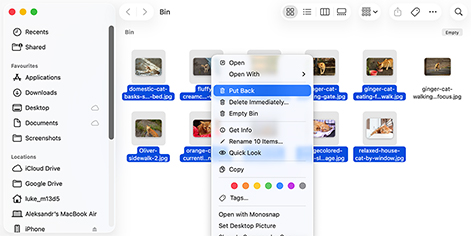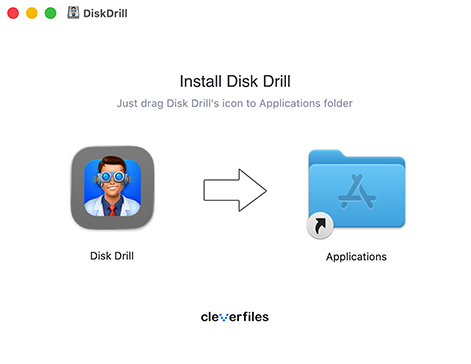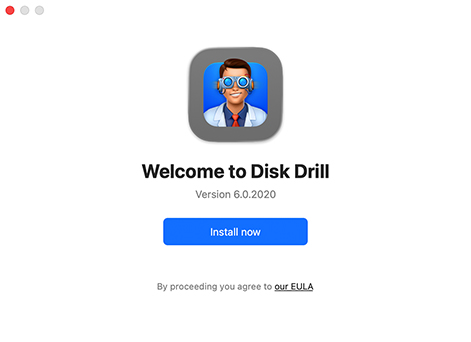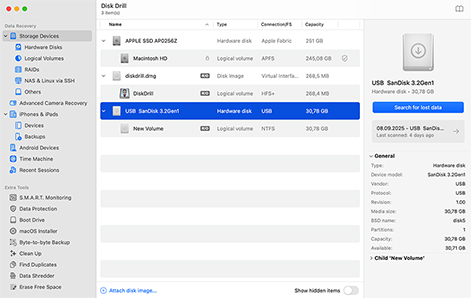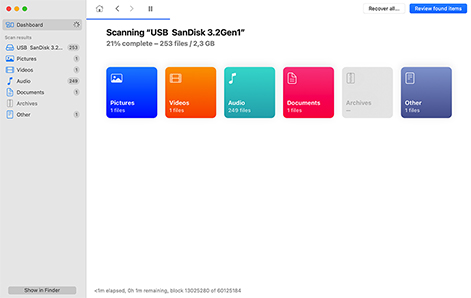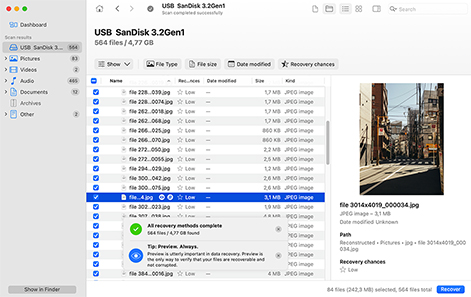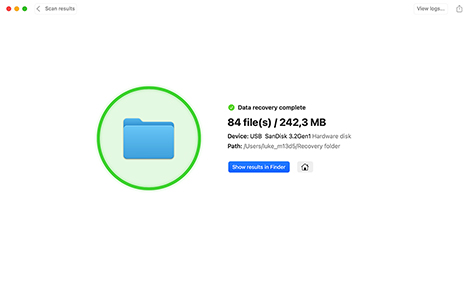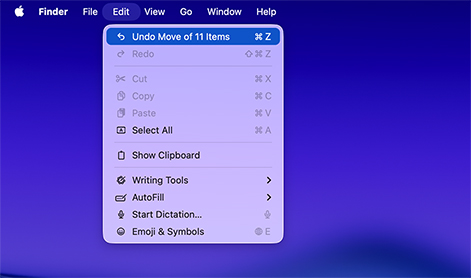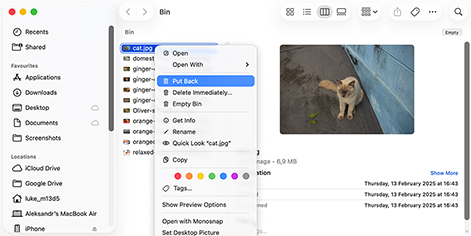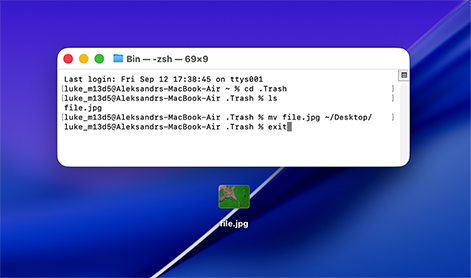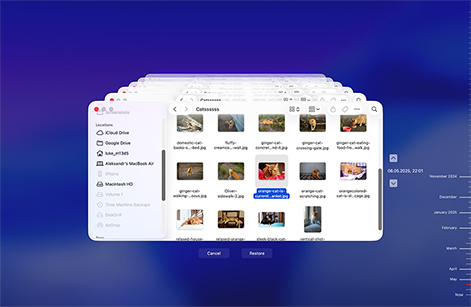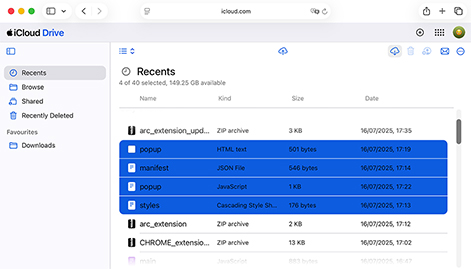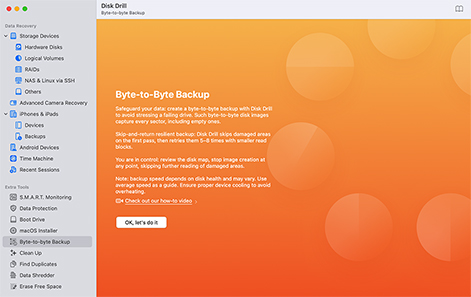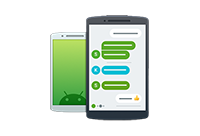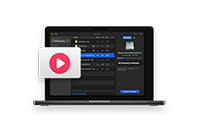Máte několik různých možností, jak obnovit smazané fotografie na svém Macu.
Zde je návod, jak zkusit použít nativní aplikaci Fotky pro obnovu.
- Otevřete aplikaci Fotky na svém Macu.
- Klikněte na možnost Nedávno smazané v části Knihovna v levém panelu.
- Vyberte fotografie, které chcete obnovit.
- Klikněte na tlačítko Obnovit v pravém horním rohu okna.
Pokud používáte cloudovou zálohovací službu, jako je iCloud, Dropbox nebo Google Photos, můžete využít jejich aplikace k obnovení smazaných fotografií. Většina služeb uchovává smazané soubory po dobu 30 dní. Kromě usnadnění sdílení souborů je možnost obnovy z cloudu jednou z hlavních výhod, které tyto služby nabízejí. Konkrétní kroky budou záviset na platformě, kterou používáte.
Nejspolehlivějším způsobem, jak obnovit trvale smazané fotografie z vašeho Macu, je použít software pro obnovu dat Disk Drill. Postupujte podle těchto kroků:
- Stáhněte a nainstalujte Disk Drill na svůj Mac.
- Spusťte aplikaci a vyberte disk, který obsahoval fotografie.
- Klikněte na Hledat ztracená data a zahajte skenování ztracených obrázků.
- Prohlédněte si obnovitelné fotografie filtrováním na Obrázky a vyberte ty, které chcete obnovit.
- Klikněte na Obnovit pro získání svých cenných snímků zpět.